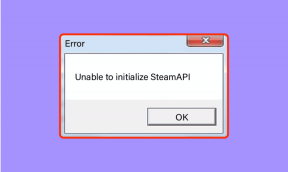Κορυφαίοι 6 τρόποι για να διορθώσετε την προσαρμοστική φωτεινότητα που δεν λειτουργεί στο Android
Miscellanea / / February 26, 2022
Η προσαρμοστική φωτεινότητα είναι α έξυπνη λειτουργία στο Android που συνδυάζει τη δύναμη των αισθητήρων στο τηλέφωνό σας για να προσαρμόσει ένα άνετο επίπεδο φωτεινότητας κάτω από διάφορες συνθήκες φωτισμού. Αλλά η λειτουργία είναι γνωστό ότι δυσκολεύει τους χρήστες καθώς δεν λειτουργεί με ακρίβεια. Ευτυχώς, μπορείτε να διορθώσετε την προσαρμοστική φωτεινότητα που δεν λειτουργεί στο Android.

Η χειροκίνητη ρύθμιση της φωτεινότητας συχνά για προσαρμογή σε διάφορες συνθήκες φωτισμού είναι κουραστική. Συγκεντρώσαμε μια λίστα με μερικές συμβουλές αντιμετώπισης προβλημάτων που θα σας βοηθήσουν. Λοιπόν, ας τα ελέγξουμε.
Πριν ξεκινήσουμε, θα πρέπει να μάθετε πώς λειτουργεί η Προσαρμοστική φωτεινότητα στο Android σας. Η προσαρμοστική φωτεινότητα σάς βοηθά να αποφύγετε τη μη αυτόματη αλλαγή των επιλογών φωτεινότητας. Αλλά πρώτα, πρέπει να το κάνετε αυτό με μη αυτόματο τρόπο, έτσι ώστε η δυνατότητα προσαρμοστικής φωτεινότητας να μπορεί να μάθει περισσότερα σχετικά με την προτίμηση φωτεινότητας που προτιμάτε για διαφορετικά περιβάλλοντα. Έτσι, η προσαρμοστική φωτεινότητα βασίζεται τόσο στους αισθητήρες του τηλεφώνου σας όσο και σε έναν αλγόριθμο μηχανικής εκμάθησης για να προσαρμόζει αυτόματα τη φωτεινότητα του τηλεφώνου σας.
1. Εναλλαγή προσαρμοστικής φωτεινότητας
Μπορεί να το έχετε κάνει ήδη, αλλά ποτέ δεν βλάπτει να προσπαθήσετε ξανά. Επομένως, προχωρήστε και ενεργοποιήστε την επιλογή Προσαρμόσιμη φωτεινότητα στο Android σας ακολουθώντας τα παρακάτω βήματα.
Ανοίξτε την εφαρμογή Ρυθμίσεις και μεταβείτε στις Ρυθμίσεις εμφάνισης. Πατήστε Προσαρμοστική φωτεινότητα και εναλλάξτε τον διακόπτη δίπλα του.

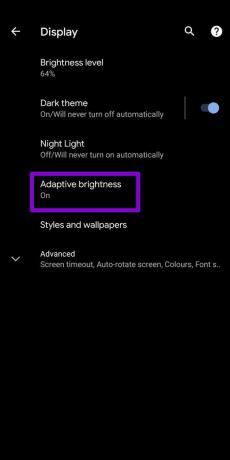
2. Επαναφορά προσαρμοστικής φωτεινότητας
Η προσαρμοστική φωτεινότητα μπορεί να είναι χρήσιμη, αλλά δεν είναι τέλεια. Δεδομένου ότι βασίζεται στις προηγούμενες συνήθειες φωτεινότητας σας, η λειτουργία ενδέχεται να αντιμετωπίσει προβλήματα ή να προσαρμόσει τη φωτεινότητα κάτω από λάθος συνθήκες.
Ευτυχώς, το Android σας δίνει επίσης την επιλογή να επαναφέρετε την προσαρμοστική φωτεινότητα. Η επιλογή επαναφοράς είναι θαμμένη βαθιά μέσα στην εφαρμογή Ρυθμίσεις, αλλά μπορείτε να ακολουθήσετε τα παρακάτω βήματα για να αποκτήσετε πρόσβαση σε αυτήν.
Βήμα 1: Ανοίξτε τις Ρυθμίσεις στο Android σας και μεταβείτε στις Εφαρμογές και ειδοποιήσεις. Στη συνέχεια, πατήστε Εμφάνιση όλων των εφαρμογών.


Βήμα 2: Κάντε κύλιση προς τα κάτω για να πατήσετε στο Device Health Services. Στη σελίδα πληροφοριών εφαρμογής, επιλέξτε Αποθήκευση και προσωρινή μνήμη.

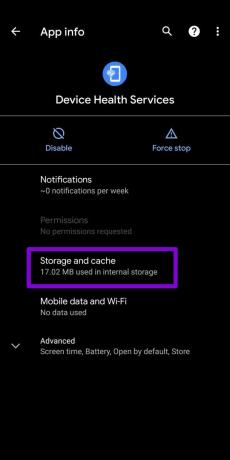
Βήμα 3: Πατήστε Εκκαθάριση αποθήκευσης και, στη συνέχεια, πατήστε το κουμπί Επαναφορά προσαρμοστικής φωτεινότητας στο επάνω μέρος.


3. Επαναφορά προτίμησης εφαρμογής
Εάν τροποποιήσατε πρόσφατα δικαιώματα εφαρμογής ή απενεργοποιήσατε οποιαδήποτε εφαρμογή συστήματος, τότε ενδέχεται να προκύψουν τέτοια προβλήματα προσαρμοστικής φωτεινότητας. Για να το διορθώσετε, μπορείτε να δοκιμάσετε επαναφορά των προτιμήσεων εφαρμογών στο τηλέφωνό σας και ξεκινήστε ξανά.
Βήμα 1: Εκκινήστε την εφαρμογή Ρυθμίσεις στο Android σας και μεταβείτε στο Σύστημα. Αναπτύξτε το στοιχείο Για προχωρημένους και μεταβείτε στις Επιλογές επαναφοράς.
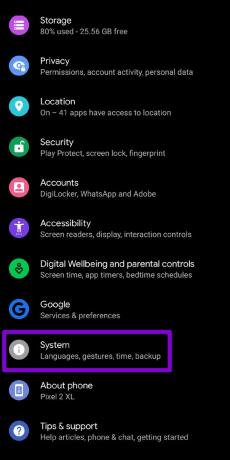

Βήμα 2: Πατήστε Επαναφορά προτιμήσεων εφαρμογής. Επιλέξτε Επαναφορά εφαρμογών όταν σας ζητηθεί.


Ελέγξτε για να δείτε εάν η προσαρμοστική φωτεινότητα λειτουργεί καλά τώρα.
4. Ενημέρωση λογισμικού Android
Οι ενημερώσεις λογισμικού είναι ζωτικής σημασίας για κάθε συσκευή. Εάν το ζήτημα της προσαρμοστικής φωτεινότητας προκύπτει λόγω σφάλματος στο λογισμικό, τότε ενημερώστε το Android σας στην πιο πρόσφατη έκδοση για να εξαλειφθεί αυτή η πιθανότητα.
Για να ελέγξετε για ενημερώσεις λογισμικού, ανοίξτε το μενού Ρυθμίσεις και μεταβείτε στο Σύστημα. Αναπτύξτε το στοιχείο Για προχωρημένους για να πατήσετε την Ενημέρωση συστήματος. Κατεβάστε και εγκαταστήστε τυχόν ενημερώσεις που εκκρεμούν και δείτε εάν το πρόβλημα έχει επιλυθεί.
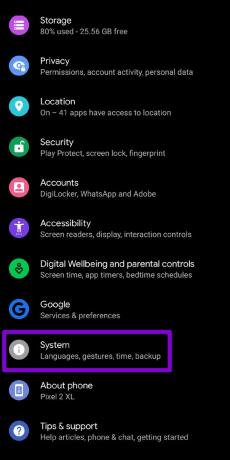

5. Δοκιμάστε την Ασφαλή λειτουργία
Μια πρόσφατα εγκατεστημένη εφαρμογή ή παιχνίδι τρίτου μέρους ενδέχεται να επηρεάσει τη λειτουργία Προσαρμόσιμης φωτεινότητας στο Android σας. Η χρήση της ασφαλούς λειτουργίας στο Android μπορεί να σας βοηθήσει να καταλάβετε αν συμβαίνει αυτό.
Διαβάστε παρακάτω για να μάθετε πώς να εκκινείτε το Android σας σε ασφαλή λειτουργία.
Βήμα 1: Πατήστε παρατεταμένα το φυσικό κουμπί λειτουργίας στο τηλέφωνό σας.
Βήμα 2: Πατήστε παρατεταμένα το κουμπί Επανεκκίνηση και θα εμφανιστεί ένα μήνυμα που σας ζητά να εισέλθετε σε ασφαλή λειτουργία. Πατήστε OK για να συνεχίσετε.


Μόλις είστε σε ασφαλή λειτουργία, χρησιμοποιήστε το τηλέφωνό σας για λίγα λεπτά για να δείτε εάν η προσαρμοστική φωτεινότητα λειτουργεί κανονικά. Εάν είναι, τότε θα πρέπει να αναζητήσετε τυχόν εφαρμογές που έχετε εγκαταστήσει πρόσφατα στο τηλέφωνό σας και να τις αφαιρέσετε. Μόλις τελειώσετε, επανεκκινήστε το τηλέφωνό σας στο βγείτε από την ασφαλή λειτουργία. Αυτό θα πρέπει να καταλήξει στην επίλυση τυχόν προβλημάτων με την προσαρμοστική φωτεινότητα.
6. Ελέγξτε τους αισθητήρες του τηλεφώνου
Εάν καμία από τις παραπάνω λύσεις δεν λειτουργήσει, το ζήτημα μπορεί να σχετίζεται με το υλικό. Εάν οι αισθητήρες στο τηλέφωνό σας δεν λειτουργούν, τότε η προσαρμοστική φωτεινότητα ενδέχεται να μην λειτουργεί σωστά.
Ενώ ορισμένα τηλέφωνα διαθέτουν ενσωματωμένα διαγνωστικά εργαλεία, υπάρχουν πολλές εφαρμογές (όπως Δοκιμή αισθητήρα ή Πολυεργαλείο αισθητήρων) διαθέσιμο στο Play Store που μπορεί να σας βοηθήσει να επαληθεύσετε τους αισθητήρες του τηλεφώνου σας. Κατεβάστε και εγκαταστήστε το και δοκιμάστε τους αισθητήρες στο τηλέφωνό σας. Αλλά αν αυτό δεν σας βοηθήσει, είναι καλύτερο να μεταφέρετε το τηλέφωνό σας σε ένα εξουσιοδοτημένο κέντρο σέρβις.
Προσαρμόστε την Αλλαγή
Τα προβλήματα με την προσαρμοστική φωτεινότητα δεν περιορίζονται μόνο σε ορισμένα τηλέφωνα Android, καθώς τα τηλέφωνα Google Pixel έχουν επίσης φτάσει στο τέλος του παρόμοια θέματα. Τούτου λεχθέντος, οι παραπάνω λύσεις θα σας βοηθήσουν να διορθώσετε προβλήματα με την προσαρμοστική φωτεινότητα σε οποιοδήποτε τηλέφωνο Android.
Τελευταία ενημέρωση στις 25 Φεβρουαρίου 2022
Το παραπάνω άρθρο μπορεί να περιέχει συνδέσμους συνεργατών που βοηθούν στην υποστήριξη της Guiding Tech. Ωστόσο, δεν επηρεάζει τη συντακτική μας ακεραιότητα. Το περιεχόμενο παραμένει αμερόληπτο και αυθεντικό.

Γραμμένο από
Ο Pankil είναι Πολιτικός Μηχανικός στο επάγγελμα που ξεκίνησε το ταξίδι του ως συγγραφέας στην EOTO.tech. Πρόσφατα εντάχθηκε στο Guiding Tech ως ανεξάρτητος συγγραφέας για να καλύψει οδηγίες, επεξηγήσεις, οδηγούς αγοράς, συμβουλές και κόλπα για Android, iOS, Windows και Web.